Установка драйвера для Wi-Fi адаптера TP-Link TL-WN721N
Для більш зручного виходу в інтернет або створення локальної мережі з ПК або ноутбука потрібен компактний і високошвидкісний Wi-Fi адаптер. Але такий пристрій не зможе працювати без програмного забезпечення, тому необхідно дізнатися все про встановлення драйверів для TP-Link TL-WN721N.
зміст
Встановлюємо драйвер для TP-Link TL-WN721N
У розпорядженні користувача є відразу кілька способів, які гарантують установку драйвера для Wi-Fi адаптера. Серед них ви зможете вибрати найбільш підходящий під власну ситуацію.
Спосіб 1: Офіційний сайт
Для початку необхідно відвідати офіційний інтернет-ресурс TP-Link, щоб пошукати драйвера там.
- заходимо на сайт компанії TP-Link .
- У шапці сайту є розділ «Підтримка». Робимо одиночний клік по назві.
- Далі знаходимо спеціальну рядок для пошуку, де нам пропонують ввести назву моделі того продукту, який нас цікавить. Пишемо «TL-WN721N» і натискаємо на кнопку з лупою.
- За результатами пошуку ми знаходимо цілих два пристрої. Вибираємо той, який повністю відповідає назві моделі.
- Після цього ми переходимо на персональну сторінку пристрої. Тут потрібно знайти розділ «Підтримка», але вже не в шапці сайту, а трохи нижче.
- Переходимо на сторінку з драйверами натисканням на відповідну кнопку.
- Нам потрібно завантажити найсвіжіший драйвер, який, до того ж, підходить до всіх актуальних операційним системам на базі Windows. Для завантаження натискаємо на його назву.
- Скачиваться буде архів, який необхідно розпакувати і запустити міститься там файл з розширенням EXE.
- Відразу після цього відкривається Майстер установки. Натискаємо «Next».
- Після цього утиліта буде шукати підключений адаптер. Залишається лише чекати закінчення розпакування і установки файлу.

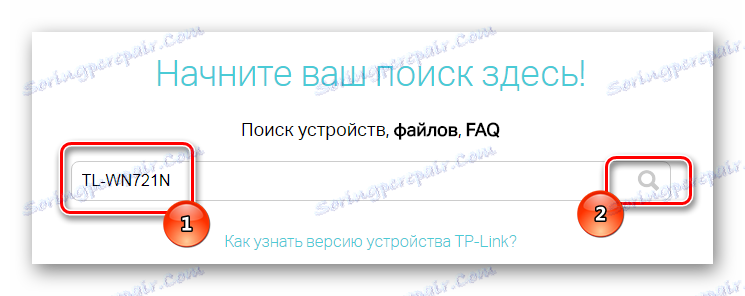
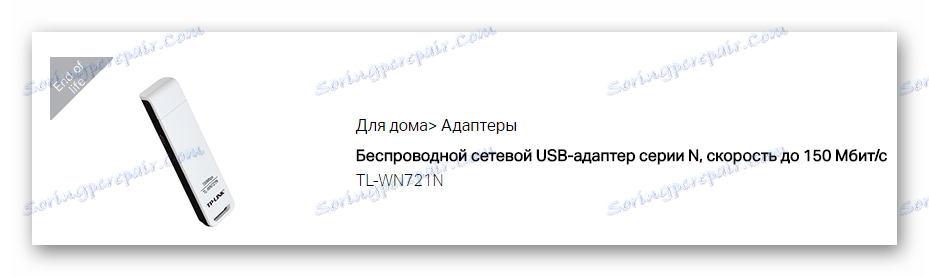
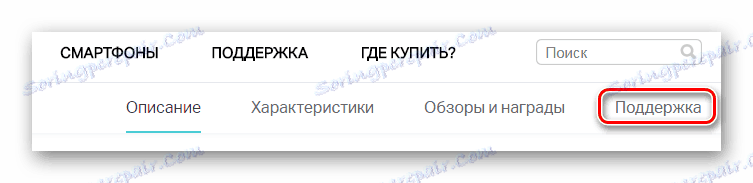
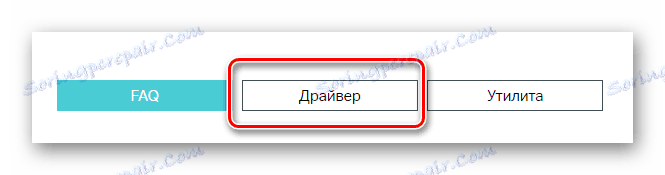
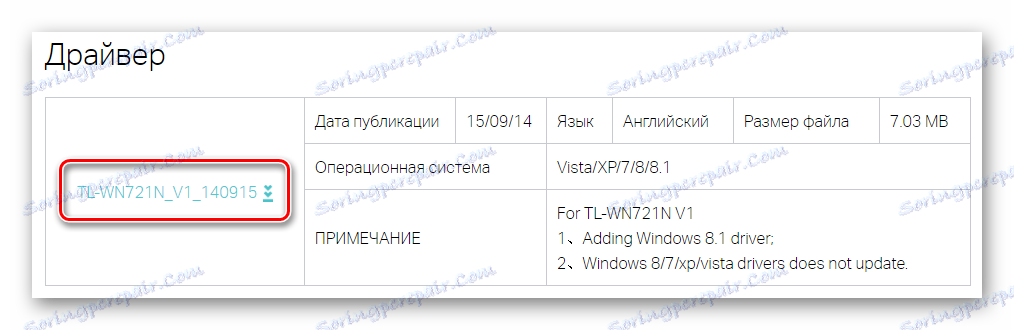
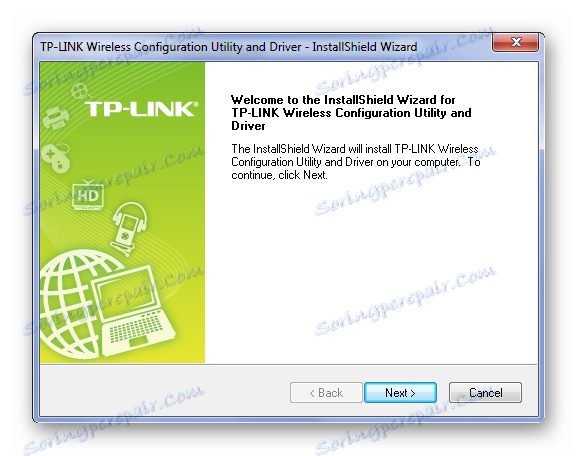
Спосіб 2: Офіційна утиліта
Для більш зручної установки драйвера є спеціальна утиліта. Вона самостійно визначає, який пристрій підключено до комп'ютера і знаходить для нього необхідне програмне забезпечення.
- Щоб завантажити такий софт, необхідно пройти шлях з першого способу до п'ятого кроку включно.
- На цьому етапі необхідно вибрати «Утиліта».
- Викачуємо утиліту, яка знаходиться на першому місці в списку.
- Після цього нам необхідно відкрити архів, який завантажився на комп'ютер, і запустити файл з розширенням EXE.
- Додаток почне перевірку обладнання і після виявлення необхідного адаптера запропонує на вибір кілька дій, нам потрібно натиснути на «Встановити тільки драйвер» і кнопку «Install».
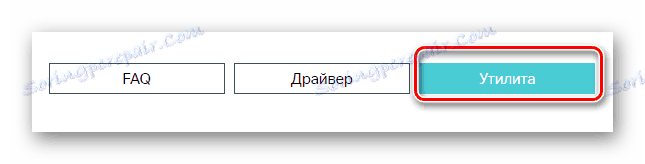
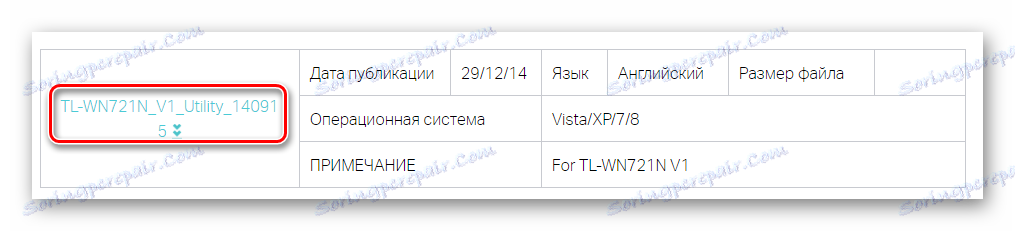
Залишилося трохи почекати, поки буде встановлено необхідне програмне забезпечення.
Спосіб 3: Сторонні програми
Для роботи з драйверами зовсім не обов'язково відвідувати офіційний сайт, так як встановити їх можна і сторонніми програмами. На просторах інтернету можна знайти такі додатки, які автоматично просканує комп'ютер, знайдуть драйвера і встановлять їх. Якщо ви не знаєте про таке софт, то прочитайте нашу статтю, де докладно розказано про кращих представників цього програмного сегмента.
Детальніше: Кращі програми для установки драйверів

Серед програм для оновлення та установки драйверів однією з кращих є DriverPack Solution . У цьому програмному продукті ви зустрінете зрозумілий інтерфейс, величезну базу ПО і швидке сканування системи. Якщо у вас є занепокоєння з приводу того, що такою програмою користуватися не доводилося, то просто зверніть увагу на статтю по посиланню нижче, в якій є докладна інструкція.
Детальніше: Як оновити драйвера на комп'ютері за допомогою DriverPack Solution
Спосіб 4: ID обладнання
У будь-якого пристрою є свій унікальний номер. За допомогою нього ви можете знайти драйвер, без скачування сторонніх програм і утиліт. Достатньо лише мати підключення до інтернету і знати кілька надійних і перевірених сайтів. Для Wi-Fi адаптера унікальний номер виглядає наступним чином:
USBVID_0CF3&PID_1002

Якщо ви не знаєте, як потрібно шукати драйвер по ID, то просто прочитайте нашу статтю, де про це докладно розказано.
Детальніше: Пошук драйверів по ID обладнання
Спосіб 5: Стандартні засоби Windows
Щоб оновити або встановити драйвера, не завжди потрібно щось завантажувати - можна скористатися стандартними засобами операційної системи Windows. Цей спосіб користується малою популярністю, але спробувати застосувати його все-таки варто. Якщо ж ви не знаєте, як це зробити, то просто прочитайте нашу статтю і все стане зрозуміло.

Детальніше: Установка драйверів стандартними засобами Windows
На цьому всі способи установки драйвера для TP-Link TL-WN721N розібрані. Вам залишилося тільки вибрати найбільш підходящий.